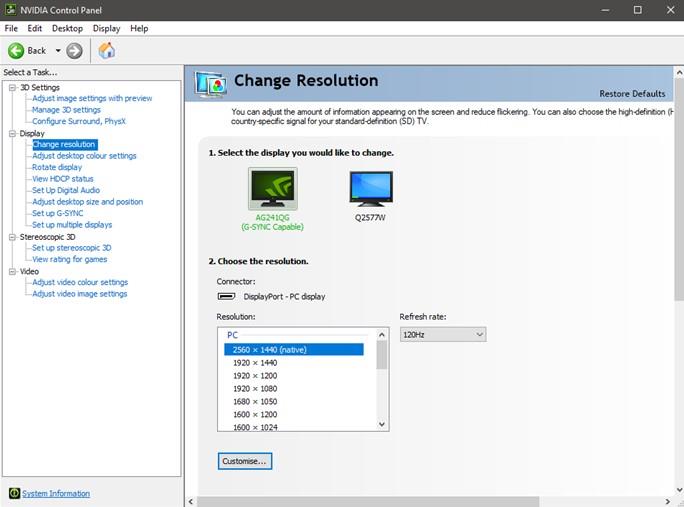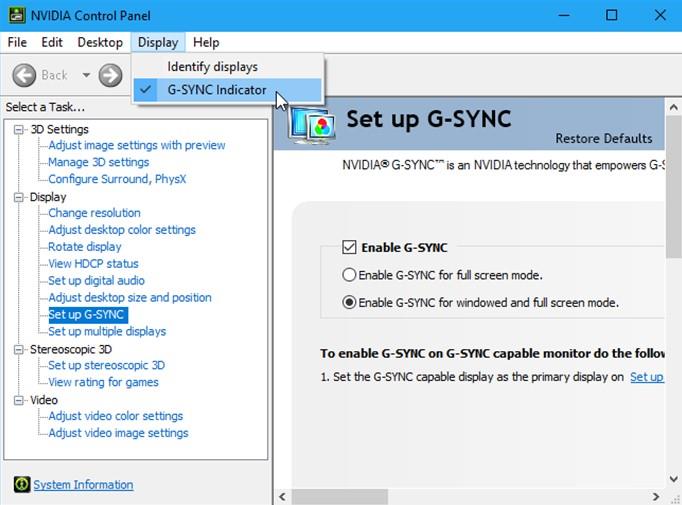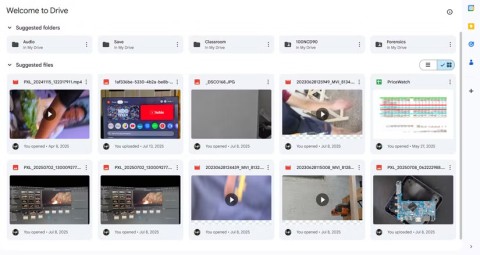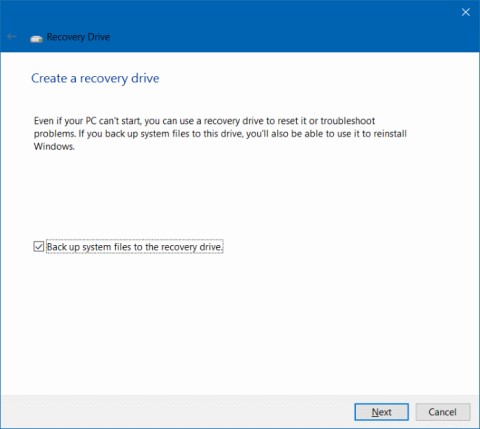FreeSync je tehnologija, ki jo je razvil AMD za zaslone OLED in tekočih kristalov, ki ponujajo prilagodljivo sinhronizacijo. Zasnovan je bil za zmanjšanje trganja zaslona, zakasnitve pri vhodu in jecljanja med igranjem iger in gledanjem videoposnetkov. Zakasnitev vnosa je opredeljena kot čas med fizičnim premikom miške in premikom navideznega kazalca na zaslonu. Vse vidne težave na zaslonu so posledica pomanjkanja sinhronizacije med monitorjem in hitrostjo sličic vsebine. Ta priročnik vam pomaga pri potrebnih korakih, kako omogočiti AMD freesync v računalniku z operacijskim sistemom Windows.
Kako omogočiti AMD Freesync z AMD grafično kartico
Slika: AMD
AMD FreeSync podpirajo skoraj vsi igralni monitorji, vendar ni privzeto omogočen. Ko je omogočena, boste uživali v neverjetni izkušnji med igranjem iger ali gledanjem filmov HD. Tukaj so koraki, kako omogočiti brezplačno sinhronizacijo, če uporabljate grafično kartico AMD .
Opomba: AMD ima tri različne vrste FreeSync, in sicer FreeSync, FreeSync Premium in FreeSync Ultimate. Prepričajte se, da vaš monitor podpira FreeSync in združljivo grafično kartico, kot je AMD Radeon ali AMD A-Series APU.
1. korak: Odprite nastavitve monitorja in omogočite FreeSync.
2. korak : Nato boste morali onemogočiti nastavitve proti zamegljenosti.
3. korak : Preverite, ali je vaš monitor povezan s CPE prek kabla DisplayPort. Čeprav je HDMI podprt, je izkušnja FreeSync boljša prek povezave DisplayPort
4. korak: Namestite gonilnike in programsko opremo AMD Radeon v računalnik.
5. korak: Odprite nastavitve AMD Radeon.
Slika: AMD
6. korak: Kliknite ikono Nastavitve in nato izberite zavihek Zaslon.
7. korak: Vklopite AMD FreeSync, da omogočite FreeSync.
Slika: AMD
Korak 8: Zdaj kliknite zavihek Igre in kliknite možnost Dodaj v zgornjem desnem kotu.
9. korak : Pomaknite se skozi raziskovalec datotek do mape z igro, želite omogočiti FreeSync in jo dodati v knjižnico iger.
Korak 10 : Končno lahko zdaj izberete igro in odprete meni z nastavitvami, kjer boste dobili možnost vklopa AMD FreeSync za to določeno igro.
Ko je možnost FreeSync omogočena, ste uporabili zgornje nastavitve, da se prikažejo s spremenljivo hitrostjo osveževanja prek vašega GPU-ja in zagotovite, da ni trganja zaslona ali težav s prikazom.
Kako omogočiti FreeSync na grafični kartici NVIDIA?
Tehnično gledano je AMD FreeSync tehnologija, ki jo je razvil AMD, zato lahko FreeSync omogočite na tistih osebnih računalnikih, ki imajo samo grafično kartico AMD. Ampak za vso NVIDIA
Za uporabnike grafičnih kartic obstaja podobna tehnologija kot FreeSync, ki je znana kot G-Sync . Večina igralnih monitorjev je združljiva s FreeSync in G-Sync, kar pomeni, da podpirata obe grafični kartici.
Tukaj so koraki za ugotavljanje, ali vaš monitor podpira G-Sync prek nadzorne plošče NVIDIA .
1. korak: Prepričajte se, da so najnovejši gonilniki za NVIDIA so grafične kartice nameščen na vaš sistem, skupaj z NVIDIA programsko opremo nadzorne plošče.
2. korak : Zaženite nadzorno ploščo Nvidia.
3. korak : Kliknite gumb Nastavitve zaslona, da ga razširite, nato pa izberite Nastavi G-Sync.
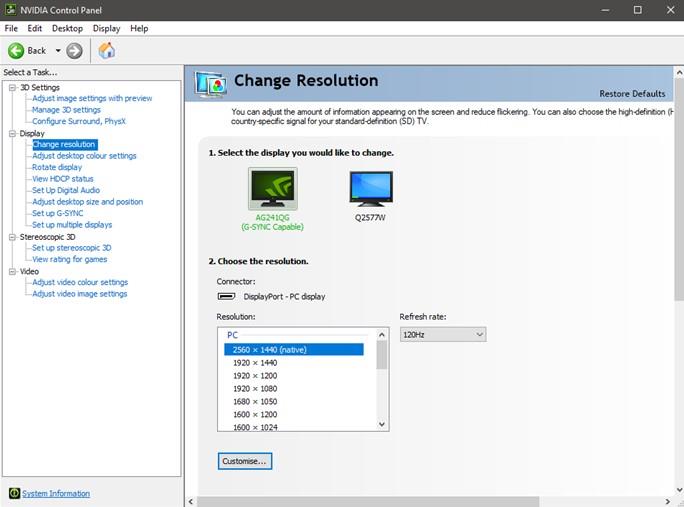
Slika Google
4. korak : Postavite kljukico v polje Združljivo z G-Sync poleg možnosti, označene kot Omogoči G-Sync.
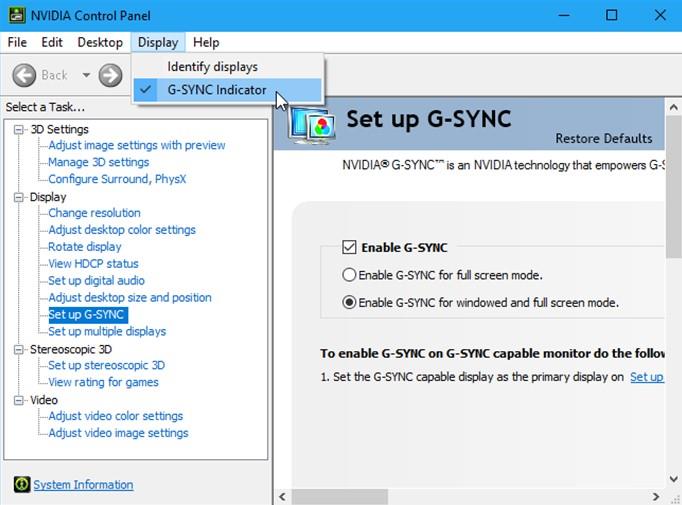
Slika: Google
5. korak : Zdaj izberite svoj monitor in potrdite polje poleg možnosti Omogoči nastavitve za izbrani model zaslona.
6. korak: Kliknite Uporabi.
7. korak : Zaslon lahko večkrat utripne in se nato znova zažene.
8. korak : Morda boste prejeli opozorilno sporočilo, ki pravi, da »izbrani zaslon ni potrjen kot združljiv z G-Sync«. To sporočilo pomeni, da vaše blagovne znamke monitorja Nvidia ni testirala za združljivost z G-Sync. To sporočilo lahko prezrete in zaženete igro, ki jo želite igrati, ter preverite, ali sta grafika na zaslonu in hitrost sličic boljša kot prej.
Zadnja beseda o tem, kako omogočiti FreeSync v računalniku z operacijskim sistemom Windows?
Tehnologija FreeSync je bila uvedena na podlagi odprtih standardov, zato blagovne znamke za proizvodnjo monitorjev AMD-ju ne plačujejo licenčnine. To pomeni, da boste našli večje število blagovnih znamk, ki podpirajo FreeSync. Po drugi strani pa morajo proizvajalci monitorjev G-Sync plačati za čip G-Sync NVIDIA, zaradi česar so dražji od monitorjev FreeSync. Če nameravate kupiti nov monitor, je priporočljivo kupiti monitor G-Sync, ki podpira tudi tehnologijo FreeSync. Na ta način lahko pridobite odlično igralno izkušnjo, ne glede na vašo trenutno grafično kartico in če se boste v prihodnosti odločili za spremembo.
Spremljajte nas na družbenih omrežjih – Facebook , Instagram in YouTube . Za kakršna koli vprašanja ali predloge nam to sporočite v spodnjem razdelku za komentarje. Radi bi se vrnili k vam z rešitvijo. Redno objavljamo nasvete in trike, skupaj z odgovori na pogosta vprašanja, povezana s tehnologijo.